系统下载推荐
win1064位装机版系统自带防火墙功能,它会自动阻止不明程序,但是有的时候防火墙也会误报,导致你们的软件无法运行,该如何办呢?接下来主编就要来教教大家win10系统防火墙如何允许程序的办法。
全部处理步骤:
第一步:打开“开始”菜单,然后在右侧找到“控制面板”;
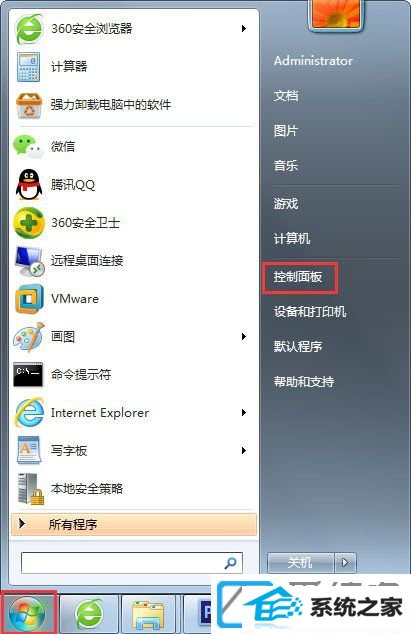
第二步:打开“控制面板”后,找到“win防火墙”,并用鼠标点击;
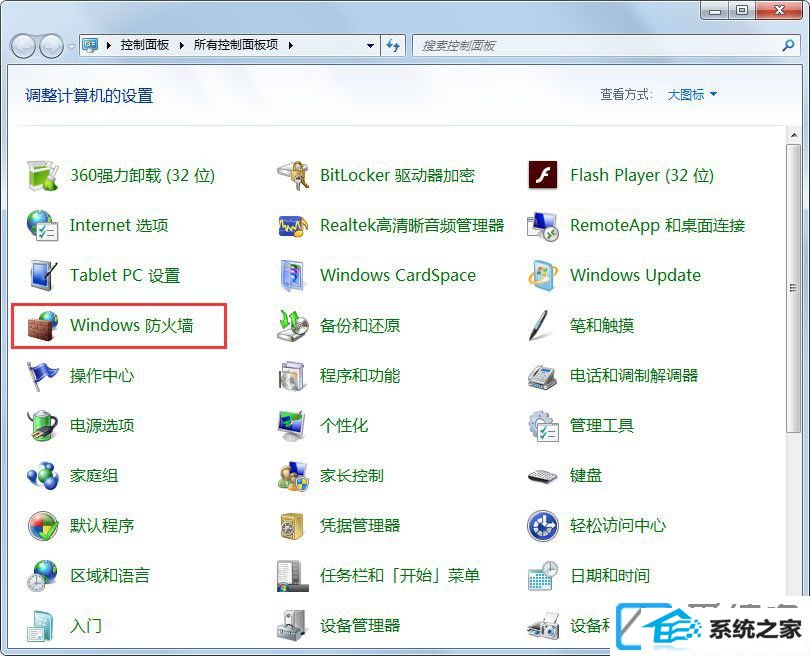
第三步:然后在弹出的“win防火墙”界面的左侧点击“允许程序或功能通过win防火墙”;
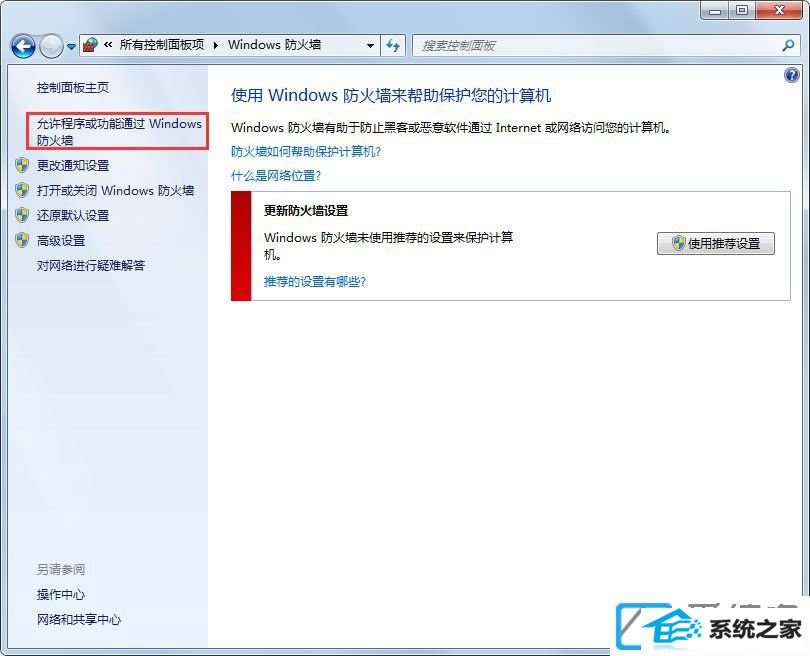
第四步:这时,在弹出的界面中往下拉,找到“允许运行另一个程序”;
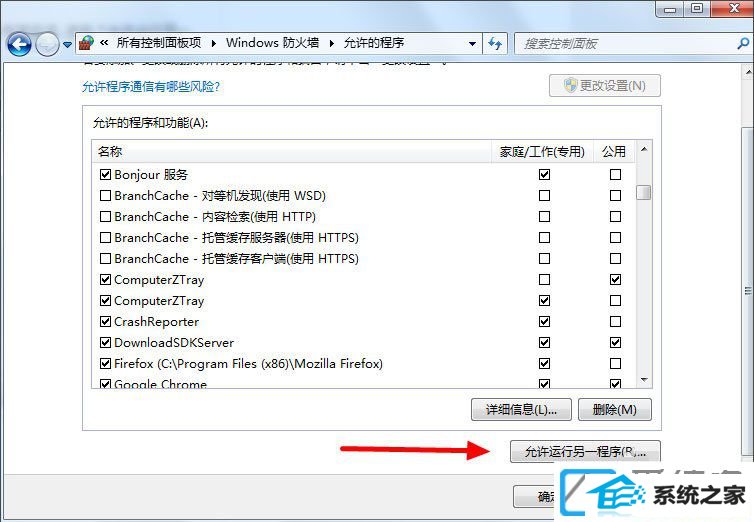
第五步:然后会弹出“添加程序”的对话框,在这个对话框中会出现电脑上已经安装的所有程序,找到想要添加的程序,用鼠标点击使之背景成为蓝色后,再点击“添加”;
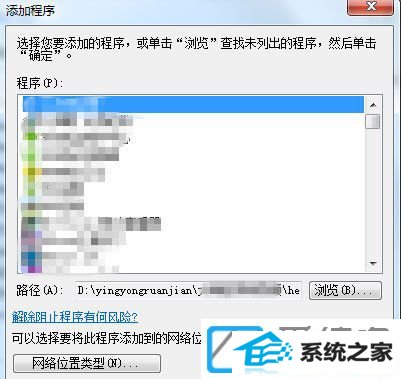
第六步:添加后,此程序便会随时通过系统的防火墙。
上述便是win10系统防火墙如何允许程序的办法,尊从上述办法进行操作,运行该程序的时候就不会遭到防火墙的阻止了。
系统下载推荐
系统教程推荐